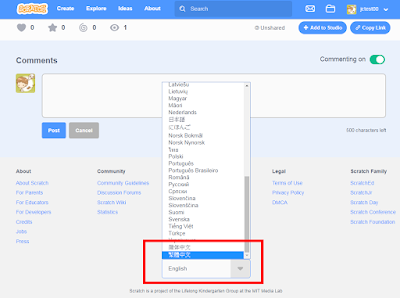恭喜各位同學完成科丁課程的初階課程,希望各位同學可以繼續努力學習。
@ 相簿:
https://photos.app.goo.gl/NNYQyK8ZCpR3AhVN9
2019年6月17日 星期一
2019年5月12日 星期日
2019年5月6日 星期一
2019年5月5日 星期日
動畫製作
Scratch 也可以製作簡單的動畫。只要先想好劇本,計算好時間,就可以做出一個簡單的動畫。這邊所用到的技巧,在以前的課堂中都有學過。那麼這邊就以這個簡單的小動畫為例。
這個動畫,需要的角色有5個,背景有3個,角色和背景都需要設定好程式。
角色一:派小星
這裡先設定他一開始的位置,然後先把這個角色隱藏起來。然後等待1秒顯示。並讓他朝另一個角色[蟹老爺]前進。
到定點(-108,-118)後 ,說出第一句台詞2秒,然後再等待2秒,再說出第2句台詞,在等待2秒。
{這邊的2秒間格是為了讓角色的台詞穿插}
這邊設定接受到[轉場]的廣播後,會隱藏起來。這邊就是為了場景的轉換。
等到接收到[換場2]的廣播後再顯現出來。
最後的最後,再發布一個 [換場3] 的廣播
角色二:蟹老爺
一樣的,一開始先設定位置,然後顯示出來。
等待4秒後,說出台詞2秒。這邊的設定也是為了讓角色的台詞可以穿插。
不一樣的是,到最後,設定一個換場的廣播,然後隱藏。
角色三:小菊
在一開始小綠旗被按下時,得先隱藏起來。
等到接收到[換場]的廣播後,角色才開始出現動作。
角色四:小黃
這個角色的設定跟上一個差不多。
角色五:結束
舞臺背景有3個背景
這邊背景就是設定當接受到廣播,就切換背景。
這個動畫,需要的角色有5個,背景有3個,角色和背景都需要設定好程式。
角色一:派小星
這裡先設定他一開始的位置,然後先把這個角色隱藏起來。然後等待1秒顯示。並讓他朝另一個角色[蟹老爺]前進。
到定點(-108,-118)後 ,說出第一句台詞2秒,然後再等待2秒,再說出第2句台詞,在等待2秒。
{這邊的2秒間格是為了讓角色的台詞穿插}
這邊設定接受到[轉場]的廣播後,會隱藏起來。這邊就是為了場景的轉換。
等到接收到[換場2]的廣播後再顯現出來。
最後的最後,再發布一個 [換場3] 的廣播
角色二:蟹老爺
一樣的,一開始先設定位置,然後顯示出來。
等待4秒後,說出台詞2秒。這邊的設定也是為了讓角色的台詞可以穿插。
不一樣的是,到最後,設定一個換場的廣播,然後隱藏。
角色三:小菊
在一開始小綠旗被按下時,得先隱藏起來。
等到接收到[換場]的廣播後,角色才開始出現動作。
角色四:小黃
這個角色的設定跟上一個差不多。
角色五:結束
舞臺背景有3個背景
這邊背景就是設定當接受到廣播,就切換背景。
2019年5月4日 星期六
2019年4月25日 星期四
2019年4月21日 星期日
清單功能--進階版--樂透抽獎
 雖然只有一個角色需要設定,但是卻要用到一個清單和四個變數的設定,才能完成。現在讓我們來看一下如何做設定。
雖然只有一個角色需要設定,但是卻要用到一個清單和四個變數的設定,才能完成。現在讓我們來看一下如何做設定。1. 先增加一個叫做 "數字箱" 的清單,和一個叫做 "數字" 的變數。
這邊的設定就是為了要將數字1~42按照順序加入到"數字箱"內。
一開始,先刪除 "數字箱"內的東西,設定這個是為了每次執行時,可以確保不會將之前的資料一直累積下去。
再來,將變數 "數字" 設為 0,然後每次改變增加 1,並將數字增加到, "數字箱"內,重複42次,這樣我們就可以得到42個數字。
2. 再增加 "亂數" 和 "交換區" 兩個變數。
這邊的設定是為了把上面那個步驟,有照順序排列的數字打亂。在設定上,跟上面的步驟其實有點像。
不過,這邊的取數,是利用亂數取數1~42,
然後把數字挑出來後,放到 "交換區" 內。然後再放到"數字箱"。
3. 再增加一個 "開獎數字" 的變數。
這邊的設定是要把"數字箱"內的最前面6個數字取出來。
4. 最後,這個部分,就是設定角色將抽出的6個數字呈現出來。
2019年4月8日 星期一
2019年3月30日 星期六
清單功能--初階版--計算平均
清單功能在Scratch裡面算是比較不容易理解的一個功能。所以這邊先用一個簡單計算平均數的例子,讓大家先知道一下清單是做什麼用的。
清單功能可以在變數底下找到。需要建立清單時,只要在變數底下找到,[建立一個清單]。
計算任意5個數字的平均數
這邊我們只需要一個角色。
先建立一個清單。清單名稱可以隨意取。
當[角色被點擊]這個事件發生時。
刪除清單內的所有項目內容。
建立一個變數sum,一開始設定為0。
將[詢問....並等待]的回應答案添加到剛建立的清單table裡面,然後變數改變成[詢問的答案],這樣的動作控制重複5次。
之後,說出答案是...
這是一個比較簡單的清單功能應用。
清單功能可以在變數底下找到。需要建立清單時,只要在變數底下找到,[建立一個清單]。
計算任意5個數字的平均數
這邊我們只需要一個角色。
先建立一個清單。清單名稱可以隨意取。
當[角色被點擊]這個事件發生時。
刪除清單內的所有項目內容。
建立一個變數sum,一開始設定為0。
將[詢問....並等待]的回應答案添加到剛建立的清單table裡面,然後變數改變成[詢問的答案],這樣的動作控制重複5次。
之後,說出答案是...
這是一個比較簡單的清單功能應用。
2019年3月23日 星期六
2019年3月17日 星期日
音樂演奏--困難版
雖然只有一個角色,但是在設定上比之前的簡單版還複雜一些。
一開始,先做角色的基本設定。
[這個部份不做也其實沒關係]
當小綠旗被按下時,說出 "It's show time~" 5秒
等待0.5秒後,換成下一個造型,控制重複無限次。
接著,設定音樂演奏的部分。
1. 先建立一個變數,變數名稱可以取為 song1 。
2. 在變數的程式積木中找到 [變數 song1設為 ...]
這邊可以輸入音樂的簡譜。
3. 建立另一個變數,名稱取為 i, i 設為1。
4. 重複 song1 的字串長度,變數 i 會隨字串改變1。
5. 如果,[字串 song1 的第 i 個字= - ],音樂演奏會休息0.5 拍,否則就演奏 字串 song1 的第 i 個字 (自己定義一個 [函式積木])。
[函式積木],這個功能用於當你要編結比較長或比較複雜時,可以利用的。將太長或常用的程式積木,用比較簡約的方式設為一個函式積木。
新增一個函式積木,然後把音階和節拍先做一個設定。
一開始,先做角色的基本設定。
[這個部份不做也其實沒關係]
當小綠旗被按下時,說出 "It's show time~" 5秒
等待0.5秒後,換成下一個造型,控制重複無限次。
接著,設定音樂演奏的部分。
1. 先建立一個變數,變數名稱可以取為 song1 。
2. 在變數的程式積木中找到 [變數 song1設為 ...]
這邊可以輸入音樂的簡譜。
3. 建立另一個變數,名稱取為 i, i 設為1。
4. 重複 song1 的字串長度,變數 i 會隨字串改變1。
5. 如果,[字串 song1 的第 i 個字= - ],音樂演奏會休息0.5 拍,否則就演奏 字串 song1 的第 i 個字 (自己定義一個 [函式積木])。
[函式積木],這個功能用於當你要編結比較長或比較複雜時,可以利用的。將太長或常用的程式積木,用比較簡約的方式設為一個函式積木。
新增一個函式積木,然後把音階和節拍先做一個設定。
音樂演奏--自製鋼琴
這也是比較簡單的作品,有興趣的同學可以自己嘗試看看。
主要有兩個角色,白色琴鍵和黑色琴鍵,但是程式的寫法是一樣的。
2. 當角色被按下時,演奏樂器設為 (1) 鋼琴。
3. 演奏音階設為 60 節奏為1拍
黑鍵的設定方式也跟白鍵一樣。
剩下其他的部分就是利用複製的功能做出即可。
參考檔案:
https://drive.google.com/file/d/1Zinwmz5U1dqO2QViOSRCPgvIuqSCIxD2/view?usp=sharing
主要有兩個角色,白色琴鍵和黑色琴鍵,但是程式的寫法是一樣的。
2. 當角色被按下時,演奏樂器設為 (1) 鋼琴。
3. 演奏音階設為 60 節奏為1拍
黑鍵的設定方式也跟白鍵一樣。
剩下其他的部分就是利用複製的功能做出即可。
參考檔案:
https://drive.google.com/file/d/1Zinwmz5U1dqO2QViOSRCPgvIuqSCIxD2/view?usp=sharing
2019年3月12日 星期二
2019年3月9日 星期六
音樂演奏--簡單版
音樂 的程式積木在 scratch 2.0 版 是被放在音效的程式積木裡面,但是在scratch 3.0版卻不見了。其實,不是不見了,只是被移到其他地方而已。大家可以依下面的說明找到音樂 的功能。
按下[添加擴展],會看到這個畫面。然後,點選第一個音樂 。
接著,就會看到這個音樂 的程式積木選項出現在[函式積木]的選項下方,程式積木也會出現在程式區裡面。
這樣我們就可以來設計我們要設計的音樂演奏了。
接著,就是音樂演奏的設定。
當角色被點擊,這個事件發生時,演奏的速度設定為120。
演奏的樂器設為(21)合成柔音(也可以設為其他的樂器,看個人喜好)。
然後按照樂譜(簡譜會比較方便),將音階和節拍設定好,就可以了。
Scratch的音階設定跟鋼琴的方式一樣,雖然顯示時是用數字表示,但是要設定時,點下數字的部分,就會出現鋼琴琴鍵,所以不會很困難。
2019年3月4日 星期一
2019年3月3日 星期日
Scratch 3 如何繳交作業
※ Scratch 3 繳交作業的方式跟Scratch 2有些不同,以下是說明:
1. 如圖,紅色匡匡內可以修改作品的名稱,所以每次繳交作業時,請打上座號和姓名,然後按一下旁邊的【分享】。一定得按【分享】才能繳交作業。
2. 之後會看到這個畫面,點選右下角的【Add to Studio】來繳交作業。
3. 按下【Add to Studio】,會跳出這個畫面,按加號選擇要繳交作業的日期或項目。
4. 選擇好後可以看到選擇繳交作業的日期或項目會變成綠色,然後按右下角的Okey,就可以完成繳交作業了。
5. 如果真閱讀英語的介面有困難的話,在頁面的最底下,可以將頁面換成中文介面。
6. 若繳交成功,在老師的畫面可以看到繳交的作業。
訂閱:
文章 (Atom)